Odmítnout fotografie online
Někdy jsou fotografie příliš světlé, což ztěžuje vidět jednotlivé detaily a / nebo nevypadá moc hezky. Naštěstí můžete vyčerpat na fotografii pomocí mnoha on-line služeb.
Obsah
Možnosti online služeb
Než začnete, měli byste pochopit, že není třeba nic očekávat od "služeb online", protože mají pouze základní funkce pro změnu jasu a kontrastu snímků. Pro účinnější korekci jasu a barev doporučujeme používat specializovaný profesionální software - Adobe Photoshop , GIMP .
Kamery řady smartphonů mají kromě jiného i zabudovanou funkci pro úpravu jasu, kontrastu a reprodukce barev ihned po dokončení snímku.
Čtěte také:
Jak rozostřit pozadí na fotografii online
Jak odstranit akné na fotografii online
Metoda 1: Fotostary
Nekomplikovaný online editor pro primitivní zpracování fotografií. Funkce v něm jsou dostatečné pro změnu jasu a kontrastu obrazu a navíc můžete upravit procento vyjádření určitých barev. Kromě zatemnění fotografie můžete upravit kalibraci barev, umístit na objekt nějaké předměty, rozmazat některé prvky.
Při změně jasu se někdy může změnit kontrast barev na fotografii, i když nebyl použit příslušný posuvník. Toto mínus lze jednoduše vyřešit mírným nastavením kontrastní hodnoty.
Další malá chyba souvisí s tím, že při konfiguraci parametrů ukládání nemusí být tlačítko "Uložit" načteno, takže se musíte vrátit zpět do editoru a znovu otevřít okno nastavení uložení.
Pokyny pro práci s jasem obrázku na tomto webu jsou následující:
- Na hlavní stránce si můžete přečíst krátký popis služby s jasnými ilustracemi nebo okamžitě začít pracovat kliknutím na modré tlačítko "Upravit fotku" .
- Okamžitě se otevře okno "Průzkumník" , kde je třeba vybrat fotografii z počítače pro další zpracování.
- Po výběru fotografie se okamžitě spustí online editor. Dávejte pozor na pravou stranu stránky - existují všechny nástroje. Klikněte na nástroj "Barvy" (označený ikonou slunce).
- Nyní stačí posunout jezdec pod štítek "Jas", dokud nezískáte výsledek, který byste chtěli vidět.
- Pokud zjistíte, že barvy jsou příliš kontrastní a pak je vrátit zpět do normálního stavu, musíte posunout posuvník Kontrast doleva.
- Když dostanete uspokojivý výsledek, klikněte na tlačítko "Použít" , které se nachází v horní části obrazovky. Stojí za to pamatovat, že po klepnutí na toto tlačítko nemůžete vrátit zpět změny.
- Chcete-li obrázek uložit, klikněte na ikonu se šipkou, která se nachází na horním panelu.
- Nastavte kvalitu ukládání.
- Počkejte, až se změny načíst a zobrazí se tlačítko "Uložit" . Někdy nemusí být - v tomto případě klikněte na tlačítko "Zrušit" a znovu v editoru klikněte na ikonu uložit.
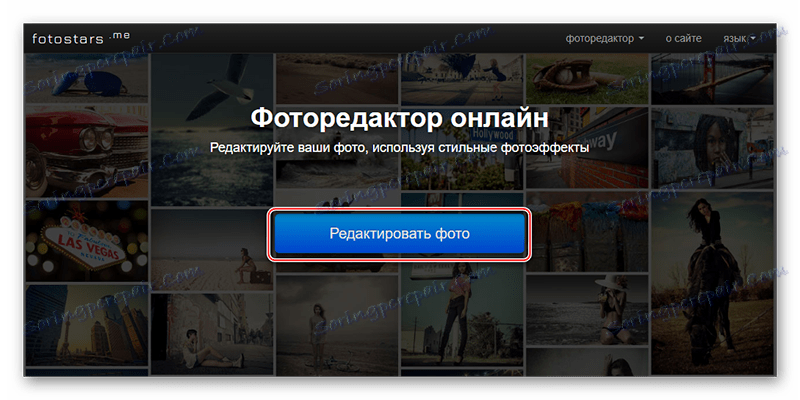
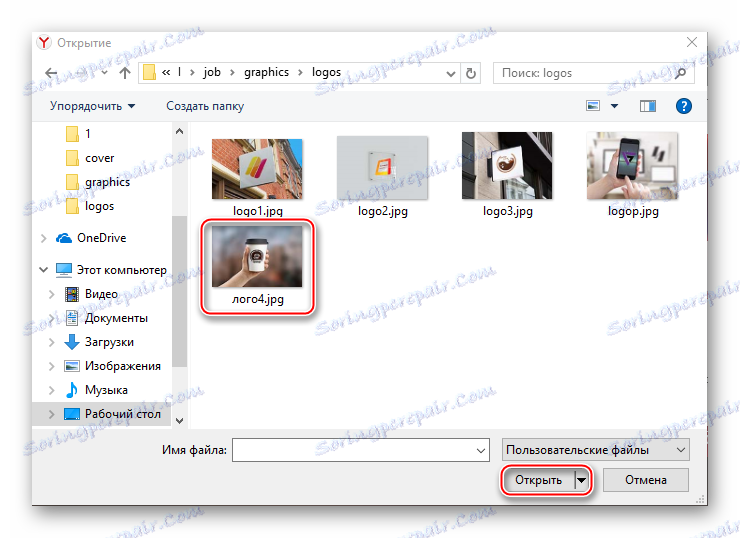

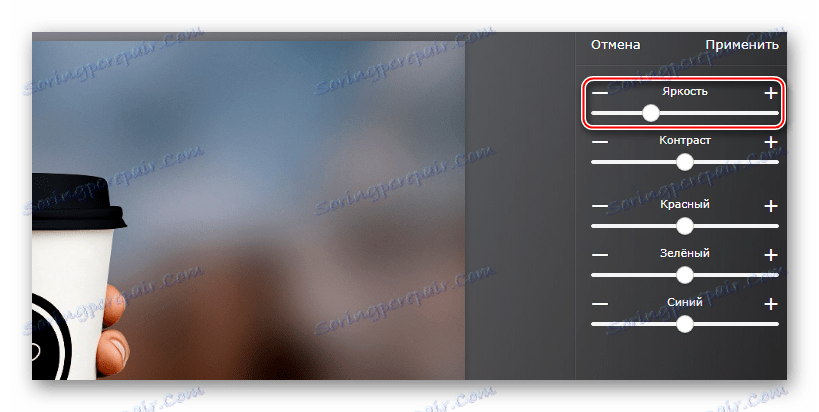
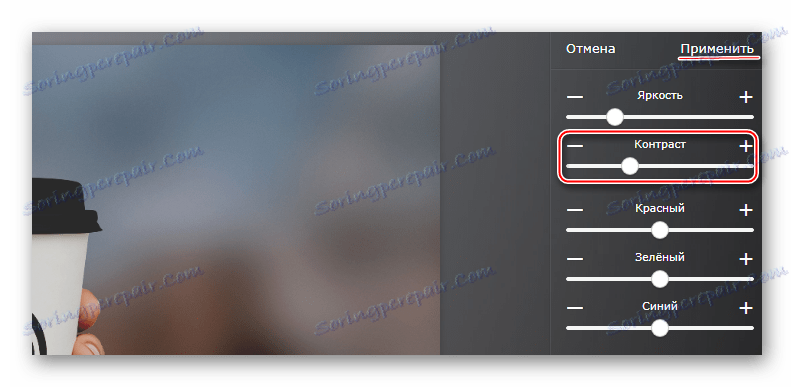
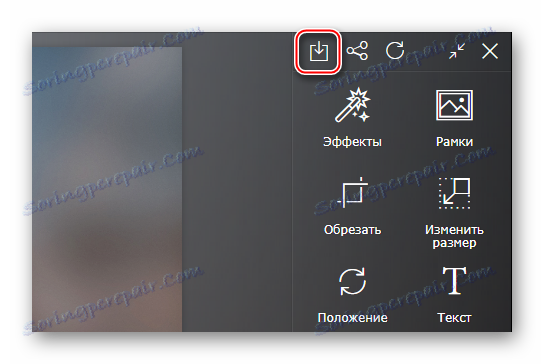
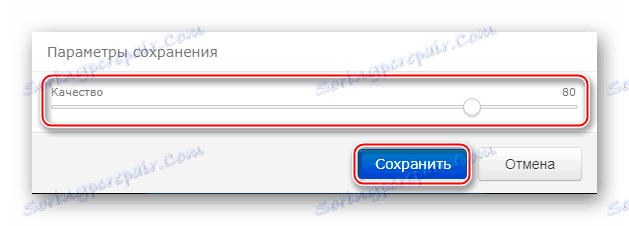
Metoda 2: AVATAN
AVATAN - Jedná se o funkční editor fotografií, kde můžete přidat různé efekty, text, provést retuš, ale až do služby Photoshopu se nezdržuje. V některých případech se nemusí dostat k integrovanému editoru fotografií ve fotoaparátu smartphonu. Například je nepravděpodobné, že zde bude kvalitativní zatemnění fungovat. Můžete začít pracovat bez registrace, plus všechny funkce jsou zcela zdarma a jejich rozsah, který je určen k zpracování fotografie je poměrně rozsáhlý. Při použití editoru nejsou žádná omezení.
V některých případech se však rozhraní této online platformy může zdát nepohodlné. A navzdory skutečnosti, že zde můžete provádět dobré zpracování fotografií pomocí vestavěných funkcí, některé momenty v editoru nejsou příliš vysoké kvality.
Pokyn pro ztmavnutí fotografie vypadá takto:
- Na hlavní stránce webu přesuňte kurzor myši na horní položku nabídky "Upravit" .
- Měli byste vidět rámeček s nadpisem "Výběr fotografie pro úpravu" nebo "Výběr fotografie pro retušování". Zde musíte zvolit možnost nahrávání fotografií. "Počítač" - stačí vybrat fotografii v počítači a načíst ji do editoru. "Vkontakte" a "Facebook" - vyberte fotografii v albech v jedné z těchto sociálních sítí.
- Pokud se rozhodnete stáhnout fotografii z počítače, otevře se okno "Explorer" . Zadejte umístění fotografie a otevřete ji ve službě.
- Obraz se na chvíli načte, po kterém se otevře editor. Všechny potřebné nástroje jsou na pravé straně obrazovky. Ve výchozím nastavení by měla být položka "Bases" vybrána nahoře, pokud není, pak je vyberte.
- V části "Základy" najděte položku "Barvy" .
- Otevřete ji a posuňte posuvníky "Saturace" a "Teplota", dokud se nedostanete požadované úrovně tmy. Bohužel je velmi obtížné v této službě zajistit normální výpadek v této službě. Nicméně, pomocí těchto nástrojů můžete snadno udělat imitace staré fotografie.
- Až skončíte s touto službou, klikněte na tlačítko Uložit v horní části obrazovky.
- Služba vás vyzve k úpravě kvality obrazu, uloľení jména a zvolení typu souboru před uloľením. To vše lze provést na levé straně obrazovky.
- Až skončíte se všemi manipulacemi, klikněte na tlačítko "Uložit" .
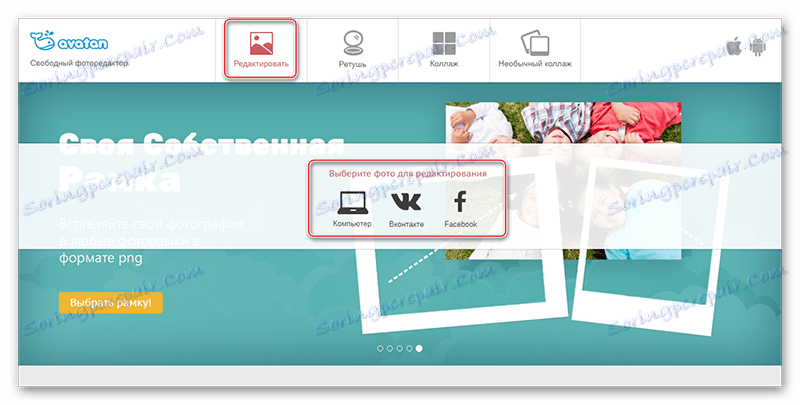
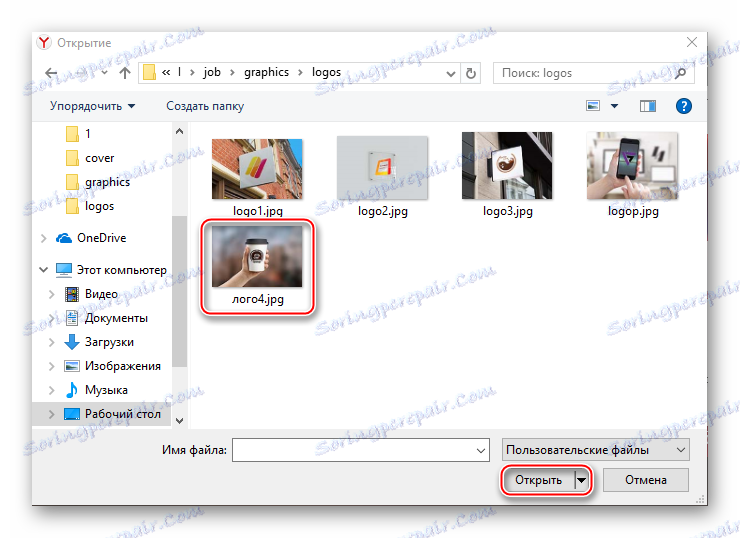
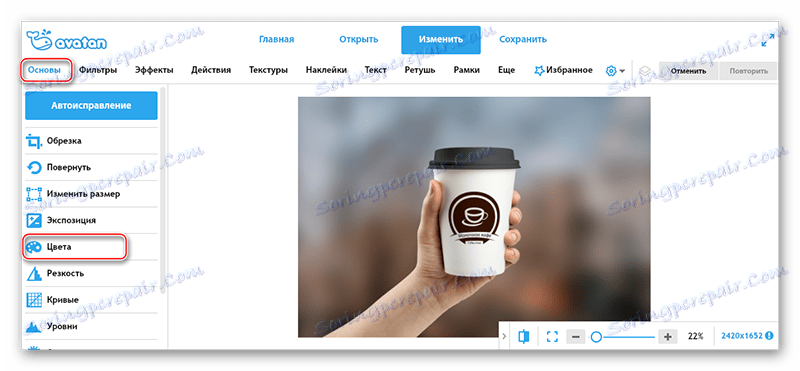
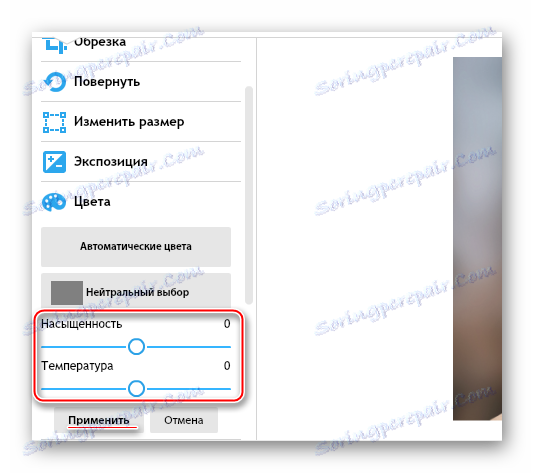
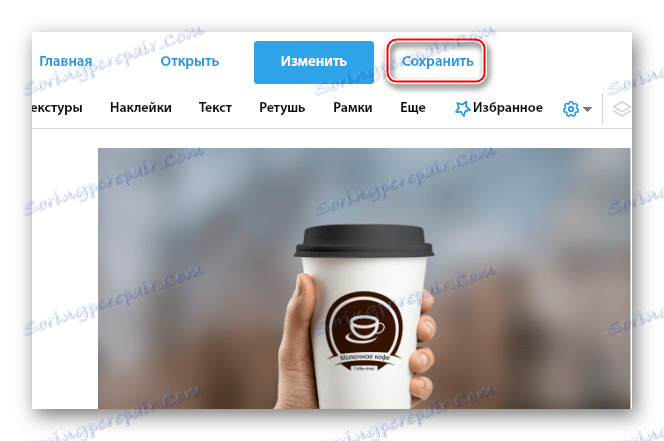

Metoda 3: Photoshop Online
Online verze Photoshopu se liší od původního programu výrazně zkrácenými funkcemi. Zároveň rozhraní prošlo menšími změnami a stalo se poněkud jednodušší. Zde můžete nastavit jas a sytost pouze za pár kliknutí. Všechny funkce jsou zcela zdarma, pro použití se nemusíte registrovat na webu. Při práci s velkými soubory a / nebo s pomalým internetem je však editor výrazně chybný.
Přejděte do aplikace Photoshop online
Pokyny pro zpracování jasu snímků jsou následující:
- Hlavní stránka editoru by měla mít zpočátku okno, kde budete vyzváni k výběru možnosti nahrání fotografie. V případě položky "Nahrát fotku z počítače" je třeba v zařízení vybrat fotku. Pokud jste klikli na "Otevřít URL obrázku" , budete muset zadat odkaz na obrázek.
- Pokud je stahování provedeno z počítače, otevře se okno "Explorer", kde potřebujete najít fotografii a otevřít ji v editoru.
- Nyní v horní nabídce editoru přesuňte kurzor myši na "Korekci" . Zobrazí se malá rozbalovací nabídka, kde zvolíte první položku - "Jas / Kontrast" .
- Přesuňte posuvníky pro možnosti Brightness (Jas) a Contrast (Kontrast), dokud nezískáte přijatelný výsledek. Po dokončení klikněte na "Ano" .
- Chcete-li uložit změny, přesuňte kurzor na položku "Soubor" a klepněte na tlačítko "Uložit" .
- Zobrazí se okno, ve kterém by uživatel měl určit různé možnosti pro ukládání obrázku, jmenovitě jeho název, formát souboru, který má být uložen, a úpravu posuvníku kvality.
- Po všech manipulacích v okně ukládání klikněte na "Ano" a upravovaný obrázek se stáhne do počítače.
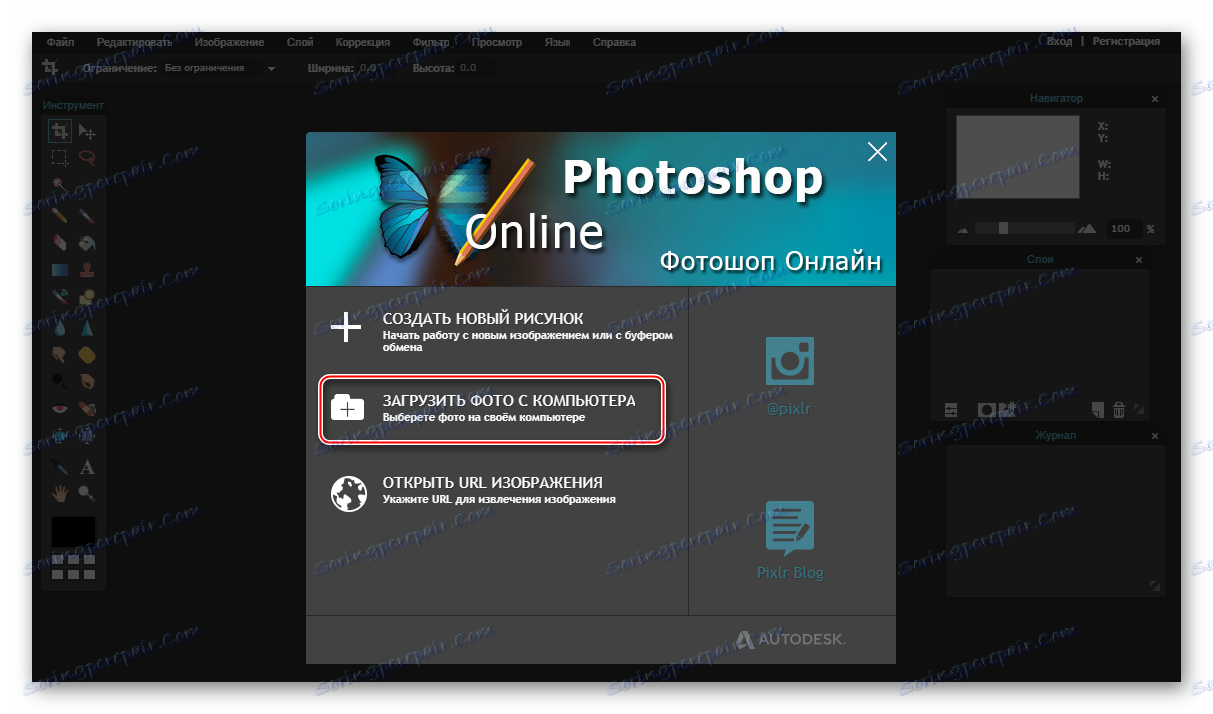
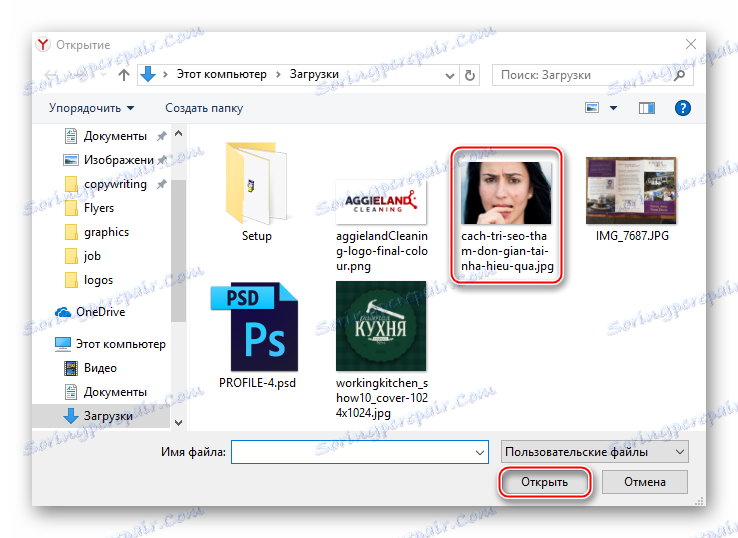
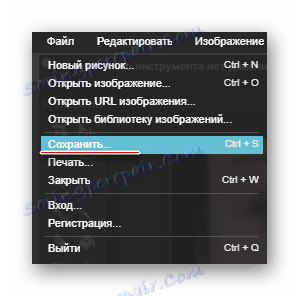
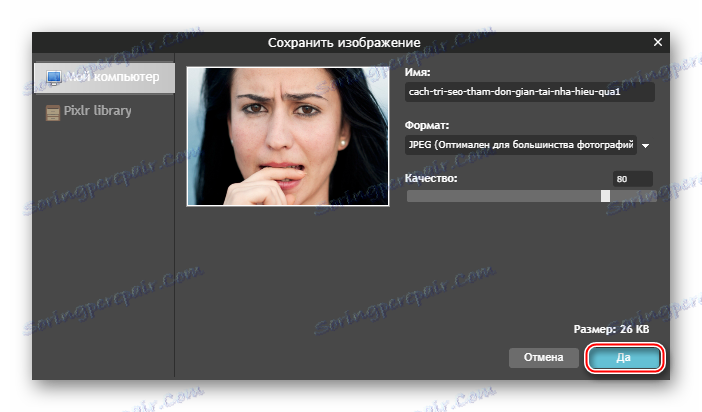
Čtěte také:
Jak ztratit pozadí ve Photoshopu
Jak ztratit fotografii ve Photoshopu
Pomalé stmívání fotografie pomocí mnoha online služeb pro práci s grafikou. V tomto článku byly zvažovány nejoblíbenější a nejbezpečnější. Práce s editory, které mají pochybnou pověst, buďte opatrní, zejména při stahování hotových souborů, protože existuje určité riziko, že mohou být nakaženi nějakým druhem viru.
